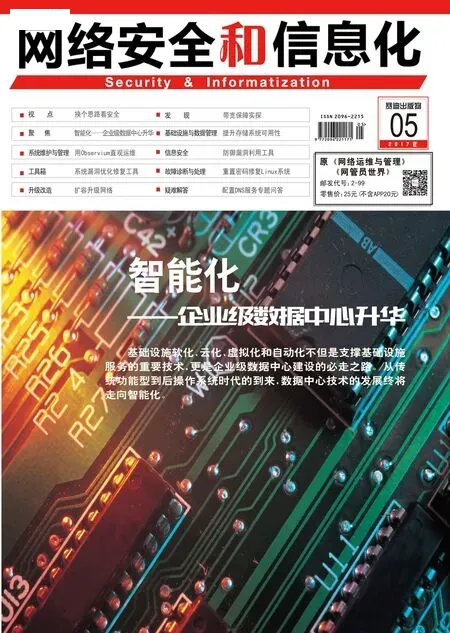管理活动目录数据库
创建AD数据库快照
在 系统内置的“Ntdsutil.exe”工具中提供了“snapshot”参数,可针对活动目录数据库执行快照的创建,列表显示,加载或者卸载等操作。
点击“Win+R”键,执行“ntdsutil.exe”程序,在提示符下执行“snapshot”命令,在“快照”提示符下执行“activate instance ntds”命令,之后输入“create”命令,点击回车键,执行快照的创建操作。
在“成功生成快照集”栏中显示该快照的编码,该编码具有唯一性,例如“{xxxxxxxx-xxxx-xxxxxxxx-xxxxxxxxxxxx}”,“x”代表具体的字符或数字,其由快照索引编号和GUID组成。如果再想使用“ldp.exe”命令来访问和检查域快照关联的活动目录数据库内容的话,必须先执行快照的加载动作。
在上述“快照:”提示符中执行“mount xxxxxxxx-xxxx-xxxx-xxxxxxxxxxxxxxxx”命令,即可按照快编码来加载指定的快照。
在返回信息中显示指定快照的编码和对应的目录信息,例如“C:$SNA_201609163127_VOLUMEC$”。在“快照 :”提示符下执行“list mounted”命令,可以查看已经加载的快照信息。
将快照连接为LDAP服务器
使用“dsamain.exe”程序,可将指定的快照连接为一个自定义通讯端口的LDAP服务器,LDAP是轻量目录访问协议(Lightweight Directory Access Protocol)的缩写,LDAP服务器是用来处理查询和更新LDAP目录的。使用该命令,可以将连接的快照变成独立的LDAP服务器执行对象。
在CMD窗口中执行“dsamain /dbpath C:$SNA_201609163127_VolumeC$WindowsNTDS tds.dit/ldapport 51389”命令,将指定的快照变成独立的LADP服务器执行个体。当出现“Microsoft Active Directory域服务启动完成”提示时,说明操作成功。
自动创建AD数据库快照
在计划任务程序窗口右侧点击“创建任务”项,在弹出窗口中的“名称”栏中输入任务的名称(例如“创建AD快照”),在“安全选项”栏中选择“不管用户是否登录都要运行”项。
在“触发器”面板中点击“新建”按钮,在打开窗口中的“开始任务”列表中选择计划类型,这里选择“指定计划时”项。在“设置”栏中选择运行的周期,包括一次,每天,每周,每月等。根据选择的周期不同,设置具体的触发时间点。
“高级设置”栏中可设置任务延迟时间,重复执行间隔,过期时间等参数,选择“启用”项,点击确定按钮,保存该触发器。
“操作”面板中点击“新建”按钮,打开窗口中的“操作”列表中选择“启动程序”项,“程序或脚本”栏中点击“浏览”按钮,选择“C:WindowsSystem32 tdsutil.exe”程序。
在“添加参数”栏中输入“"activate instance ntds" snapshot create quit quit”。这样,可以自动输入对应的指令,当完成快照的创建操作后,自动退出程序。
点击确定按钮保存配置信息。其余的设置保持默认,点击确定按钮,完成该任务的创建操作。在列表中选择该任务,在其右键菜单上点击“运行”项,可以立即执行快照的创建操作。在“历史记录”面板中显示其执行状态以及执行的历史信息。
查看指定快照内容
当创建和加载了活动目录数据库,并将连接的快照变成独立的LDAP服务器执行对象后,就需要使用“ldp.exe”命令来实现访问,该工具可以检查已经加载的活动目录的快照内容。
注意,一般情况只有Domain Admins和Enterprise Admins组中的用户才拥有对活动目录快照进行检查的权限。
因为在快照中包含了关于AD DS服务的重要信息,是不允许一般用户随意接触的。
执行“ldp”程序,在其主界面中点击菜单“连接”-“连接”项,在弹出窗口的“服务器”栏中输入“localhost”,或者是本机的名称,在“端口”栏中输入上述自定义端口号,例如51389。点击确定按钮,执行和上述独立的LADP服务器执行个体的连接操作。
当连接成功后,点击菜单“连接”-“绑定”项,在打开窗口中的输入账户名,密码以及域等信息,并选择合适的绑定类型,包括作为当前已登录用户绑定,凭据绑定,简单绑定,高级(DIGEST)等,一般来说选择“与凭据绑定”项即可。点击确定按钮,完成绑定操作。再点击菜单“查看”-“树”项,在弹出窗口中的“BaseDN”栏中输入LDAP格式的路径参数,例如“dc=xxx,dc=com”,“xxx” 表示具体域名,就可以浏览快照的数据库内容了。
除 了 使 用“ldp.exe”工具浏览快照数据库内容外,还可以使用系统内置的Active Directory用户和计算机程序,来连接上述LDAP服务器。
在其窗口左侧选择“Active Directory用 户和计算机”项,在其右键菜单上点击“更改域控制器”项,在打开窗口中选择“此域控制器或AD LDS实例”项,并输入本机的名称和通讯端口号。例如“localhost:51289”,点击确定按钮,就可以浏览目标快照数据库的LDAP执行个体连接后的内容,同“ldp.exe”程序相比,这种浏览方式更加直观。
注意,这是以只读方式进行浏览和查看的,操作者是无法在其中添加,删除或者修改对象内容的。